La somme des deux plus grands nombres dans la gamme dans Microsoft Excel 2010
Dans cet article, nous allons apprendre à additionner les deux plus grands nombres d’une plage dans Microsoft Excel 2010.
Afin de calculer la somme des deux plus grands nombres dans n’importe quelle plage, nous utiliserons une combinaison de fonctions SUM & LARGE.
SUM: Ajoute tous les nombres dans une plage de cellules
Syntaxe: = SUM (nombre1, nombre2, …)
number1: le premier argument que vous souhaitez ajouter.
number2: Le deuxième argument que vous souhaitez ajouter.
Il peut y avoir au maximum 255 arguments. Reportez-vous à la capture d’écran ci-dessous:
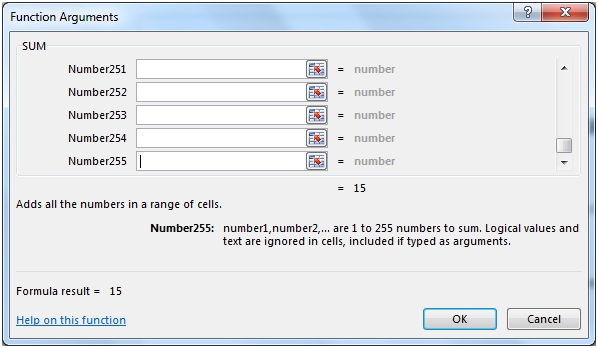
LARGE: renvoie la k-ième valeur la plus grande d’un ensemble de données. Par exemple, vous pouvez utiliser la fonction LARGE pour renvoyer les notes les plus élevées obtenues dans une classe.
Syntaxe: = LARGE (tableau, k)
tableau: tableau ou plage de cellules pour laquelle vous souhaitez rechercher la k-ième valeur la plus grande.
k: C’est la kème position à partir de la plus grande valeur à renvoyer dans le tableau ou la plage de cellules.
Pour calculer la somme des deux plus grands nombres, nous devons prendre un exemple: * Nous avons des nombres dans la colonne A
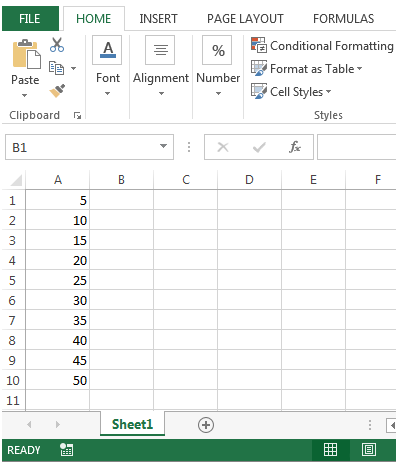
Nous allons d’abord utiliser la fonction Large * pour trouver la valeur la plus élevée et la deuxième plus élevée dans la plage de cellules donnée.
Nous utiliserons la formule = LARGE (A1: A10,1) * pour obtenir la valeur la plus élevée & = LARGE (A1: A10,2) et la deuxième valeur la plus élevée. La sortie que nous obtenons est 50 & 45
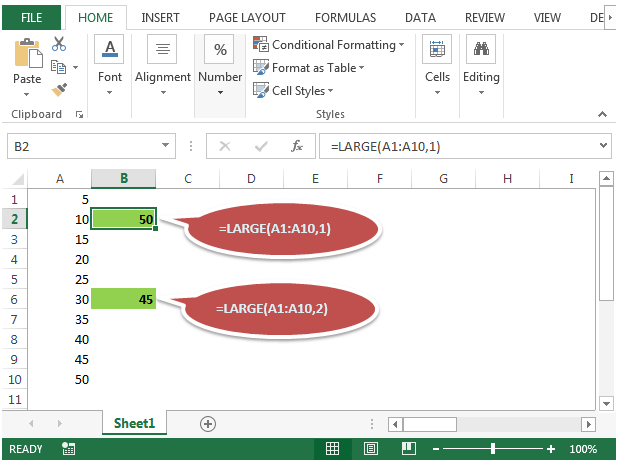
En ajoutant les deux formules dans une seule cellule, nous obtiendrons la sortie en B10 = LARGE (A1: A10,1) + LARGE (A1: A10,2) *
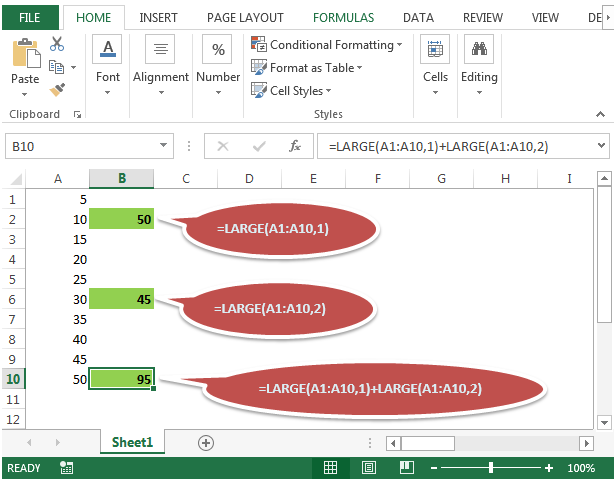
Nous pouvons fusionner la fonction SOMME avec la fonction LARGE pour créer une formule comme = SOMME (LARGE (A1: A10,1), LARGE (A1: A10,2)) * Ou
= SOMME (GRANDE (A1: A10, \ {1,2}))
Les deux donnent le même résultat, soit 95.